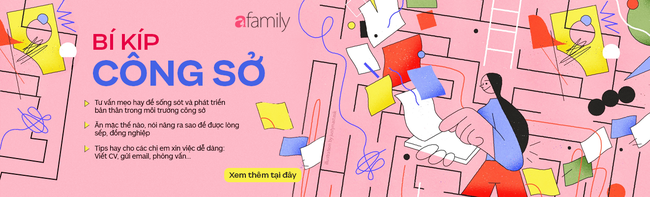5 bước đơn giản giúp chị em chuyển kho ảnh Facebook sang Google Photos
Giờ đây, người dùng trên toàn cầu có thể sao chép toàn bộ hình ảnh, video cá nhân từng tải lên mạng xã hội Facebook sang dịch vụ Google Photos.
Tại sao nên chuyển ảnh, video sang Google Photos?
Facebook là mạng xã hội chiếm rất nhiều dữ liệu trong thiết bị di động. Trên đó chị em thường khoe các bức hình, video... về những khoảnh khắc đẹp trong cuộc sống. Việc đăng tải thường xuyên và trong một thời gian dài sẽ khiến ứng dụng này "ngốn" rất nhiều dung lượng của bộ nhớ.
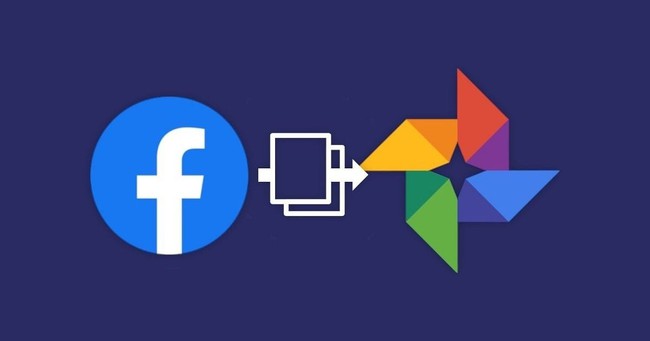
Chính vì vậy việc giải phóng dung lượng cho thiết bị di động là cần thiết. Và dịch vụ tối ưu nhất hiện nay đó chính là Google Photos. Bởi nó cho phép người dùng có thể sao lưu ảnh không giới hạn, kích thước tệp ảnh được giảm bớt nhưng vẫn giữ được chất lượng đủ dùng cho in ấn, xem lại hay chia sẻ mạng xã hội.
Việc chuyển những hình ảnh, clip sang Google Photos còn giúp người dùng bảo vệ được những bức ảnh cần lưu trữ. Bởi công cụ hỗ trợ này đều được mã hóa để tăng cường tính bảo mật.
Việc tải ảnh và video Facebook sang Google Photos rất thuận tiện, đề phòng trường hợp nick Facebook của bạn bị hack, mất hay bạn muốn xóa tài khoản vĩnh viễn.
Facebook đã triển khai công cụ hỗ trợ chuyển hình ảnh từ nền tảng mạng xã hội này sang Google Photos trên toàn cầu.
5 bước đơn giản để sao chép hình ảnh và video từ Facebook sang Google Photos
Bước 1: Tại giao diện trên Facebook, bạn chọn Cài đặt > Thông tin của bạn trên Facebook > Chuyển bản sao ảnh hoặc video.
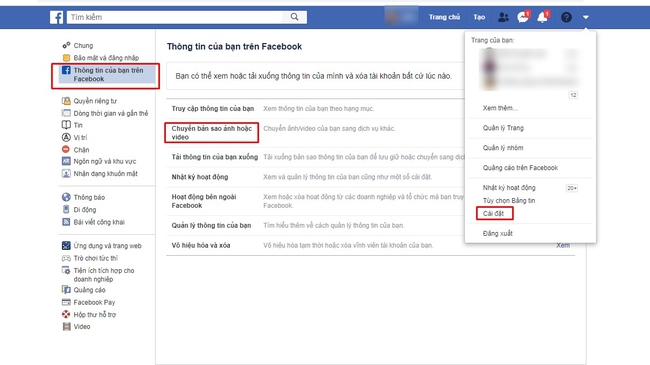
Bước 2: Nhập mật khẩu tài khoản Facebook và chọn Tiếp tục.
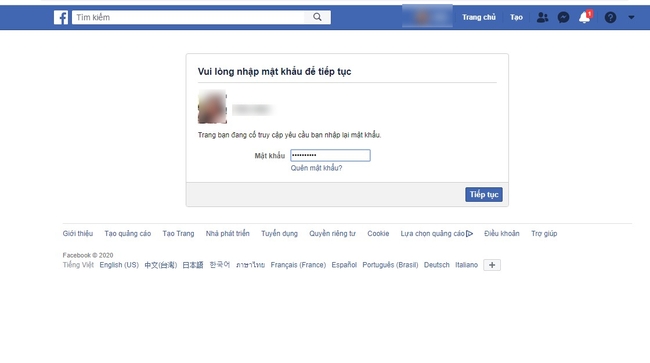
Sau đó chọn điểm đến là Google Ảnh.
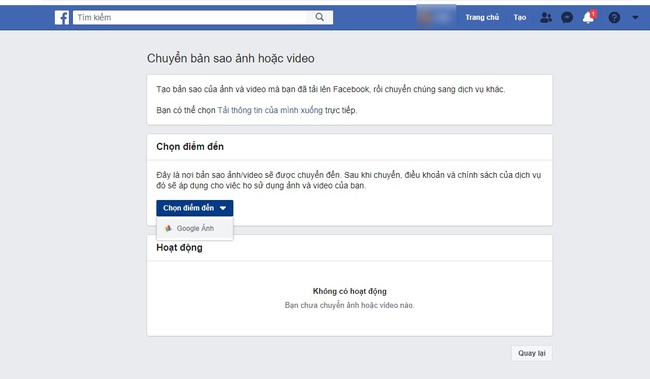
Bước 3: Tích chọn chuyển Ảnh hoặc Video từ Facebook sang Google Photos và nhấn Tiếp ở bên dưới.
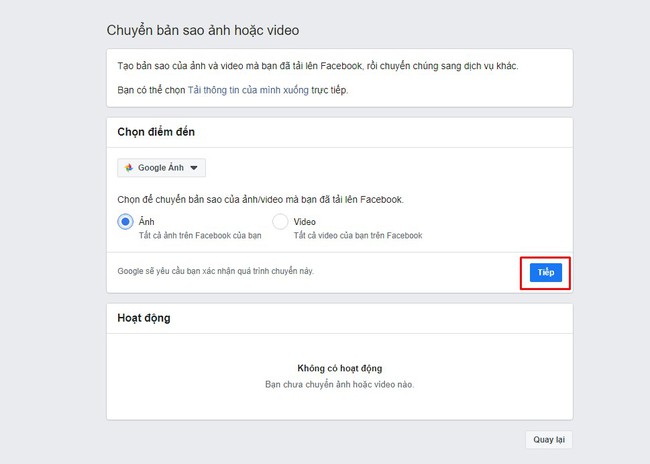
Bước 4: Đăng nhập tài khoản Google để sử dụng Google Photos. Để Facebook được phép truy cập vào Google Photos, bạn cần nhấn Cho phép để xác nhận.
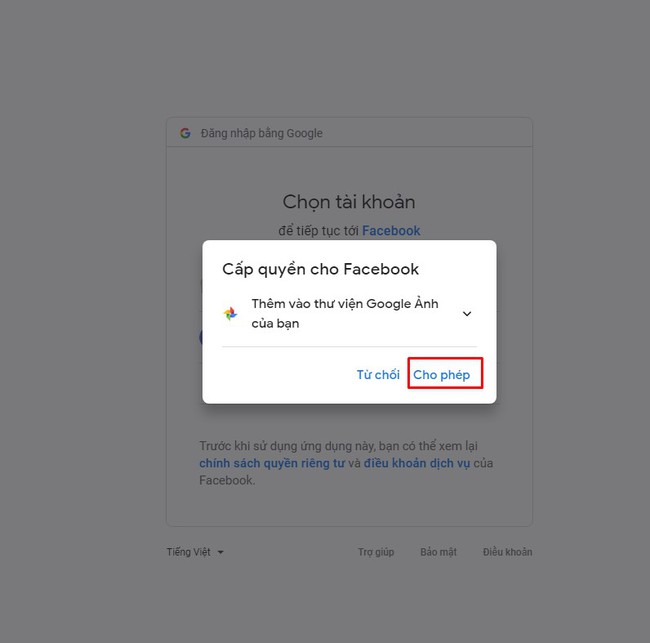
Bước 5: Quay trở lại giao diện Facebook, nhấn vào Xác nhận chuyển để tiến hành quá trình.
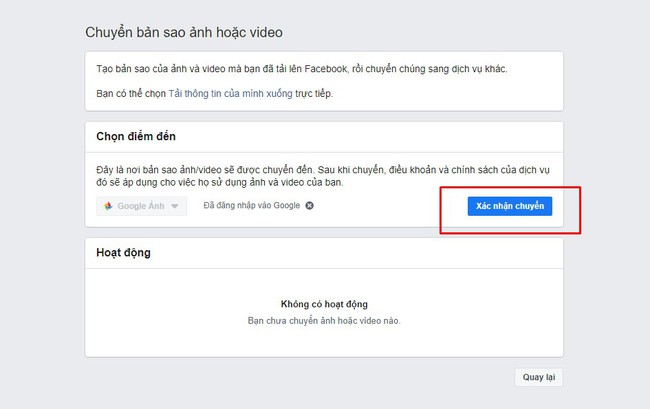
Quá trình chuyển hình ảnh/video có thể mất vài giờ đến vài ngày tùy vào dung lượng. Nếu muốn ngừng hoạt động này, bạn chỉ cần nhấn nút Dừng.
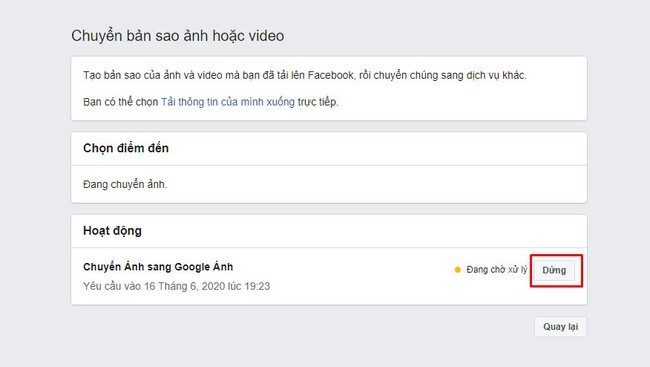
Chúc chị em thành công!